Kā pārvietoties Word 2007 tabulā
Uzziniet, kā efektīvi pārvietoties Word 2007 tabulā, izmantojot īsinājumtaustiņus un peles darbības, lai optimizētu savu darba plūsmu.
Programmas Excel 2010 dialoglodziņā Formulas novērtēšana ir sniegtas darbības, kas tiek izmantotas rezultāta aprēķināšanai no formulas. Tas palīdz atrast kļūdas formulās, kas ir garas vai kurām ir precedenti. Piemēram, zemāk esošā formula attiecas uz dažādām darblapām. Izmantojot dialoglodziņu Formulas novērtēšana, varat viegli redzēt, kā šī formula ir izstrādāta programmā Excel. Soli pa solim pieeja ļauj redzēt, kas tiek darīts katrā solī.
=IF(MAX(pasūtījumi!B2:B29)>200,MAX(pasūtījumi!B2:B29)*Piegāde!C22,Piegāde!C24)
Veiciet šīs darbības, lai novērtētu formulu, izmantojot dialoglodziņu Formulas novērtēšana:
Atlasiet šūnu, kurā ir formula, un lentes cilnē Formulas noklikšķiniet uz pogas Novērtēt formulu.
Tiek parādīts dialoglodziņš Formulas novērtēšana.

Dialoglodziņa Formulas novērtēšana izmantošana formulas novērtēšanai.
Noklikšķiniet uz pogas Novērtēt vienu vai vairākas reizes, lai novērtētu katru formulas izteiksmi.
Ar katru nākamo klikšķi uz pogas Novērtēt, dialoglodziņā Novērtēt formulu tiek parādīti starprezultāti. Pogas Step In un Step Out ir iespējotas to darbību laikā, kas darbojas ar precedentiem.
Dialoglodziņš Formulas novērtēšana ir lieliski piemērots, lai patiešām redzētu, kā katrs mazais solis tiek ievadīts galīgajā aprēķinātajā rezultātā. Izmantojot šo dialoglodziņu, varat precīzi noteikt, kur sarežģītā formula ir kļuvusi skāba.
Līdzīgs kļūdu meklēšanas rīks ir dialoglodziņš Error Checking. Lai izmantotu šo rīku, veiciet tālāk norādītās darbības.
Atlasiet šūnu, kurā ir formula, un cilnē Formulas noklikšķiniet uz pogas Kļūdu pārbaude.
Tiek parādīts dialoglodziņš Error Checking.
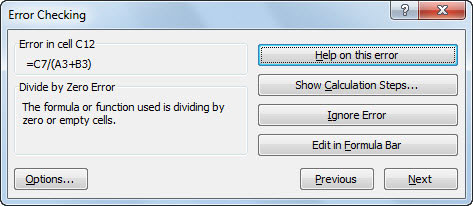
Pārbauda kļūdas cēloni.
Noklikšķiniet uz jebkuras no šīm pogām, lai palīdzētu analizēt kļūdu un pieņemt lēmumus par to, kā to labot:
Palīdzība par šo kļūdu parāda Excel palīdzības logu.
Rādīt aprēķina soļus atver dialoglodziņu Novērtēt formulu.
Ignorēt kļūdu nodrošina, ka programma Excel vairs nerūpējas par kļūdu. Šūnā joprojām var tikt parādīts kļūdas simbols, taču programma Excel neizdodas, un, iespējams, arī jūs to nerādīsit, jo noklikšķinājāt uz pogas.
Rediģēt formulu joslā novieto kursoru formulu joslā, atvieglojot formulas rediģēšanu.
Opcijas atver dialoglodziņu Excel opcijas.
Iepriekšējā un nākamā darblapā ir vairākas kļūdas, pieņemot, ka ir vairāk nekā viena kļūda.
Nolaižamajā sarakstā Error Checking tiek mitināta komanda Trace Error. Marķiera līnijas norāda tikai uz precedentiem. Tādējādi ir viegli redzēt šūnas, kas tiek ievadītas šūnā, kurā ir kļūda.
Uzziniet, kā efektīvi pārvietoties Word 2007 tabulā, izmantojot īsinājumtaustiņus un peles darbības, lai optimizētu savu darba plūsmu.
Šajā sarakstā ir iekļautas desmit populārākās Excel funkcijas, kas attiecas uz plašu vajadzību klāstu. Uzziniet, kā izmantot <strong>Excel funkcijas</strong> efektīvāk!
Uzziniet, kā pievienot papildu analīzes slāņus jūsu Excel diagrammām, lai uzlabotu vizualizāciju un sniegtu precīzākus datus. Šis raksts apraksta visas nepieciešamās darbības.
Uzziniet, kā iestatīt <strong>rindkopas atkāpi</strong> programmā Word 2013, lai uzlabotu dokumenta noformējumu un lasāmību.
Uzziniet, kā pareizi ievietot slejas programmā Word 2010, lai uzlabotu jūsu dokumentu formātu un struktūru.
Apsveriet iespēju aizsargāt Excel 2007 darblapu, lai izvairītos no neplānotām izmaiņām. Uzziniet, kā aizsargāt un atbloķēt šūnas, lai nodrošinātu datu integritāti.
Programmas Excel 2013 PMT funkcija aprēķina periodisko mūža rentes maksājumu. Šī funkcija ir būtiska hipotekāro kredītu maksājumu plānošanai.
Mācieties, kā veikt t-testus Excel programmā, izmantojot datus un aprakstot trīs t-testu veidus, kas noderēs jūsu datu analīzes procesā.
Uzziniet, kā filtrēt datu sarakstu programmā Excel 2016, lai ērti paslēptu nevēlamus ierakstus un strādātu tikai ar nepieciešamajiem datiem.
Uzziniet, kā vienkārši pievienot datu etiķetes diagrammai programmā Excel 2007. Palīdziet noteikt vērtības, kas tiek rādītas katrā datu punktā, izmantojot dažādas izvietošanas un formatēšanas iespējas.







